Windows 11에는 음성 입력, 이모티콘 패널, 클립보드 패널 및 터치 키보드를 위한 몇 가지 새로운 버튼이 추가되었습니다.
Microsoft는 언어 전환기 패널에 추가된 새로운 버튼 세트를 테스트하고 있습니다. 이는 회사가 Dev Channel 빌드에서 테스트할 것이라고 말하는 새로운 실험 기능의 일부일 수 있습니다.
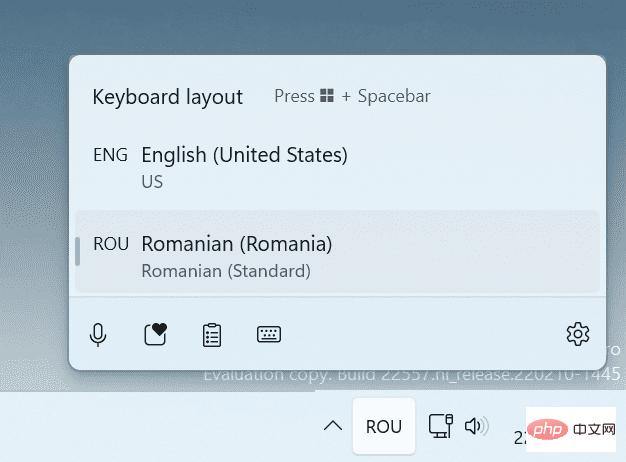
일부 사용자는 운영 체제의 현재 개발자 채널 버전(빌드 22557)에서 이 변경 사항을 발견했습니다. 그들은 패널에 몇 가지 새로운 아이콘이 나타나는 것을 발견했습니다. 어떤 기능을 하는지 궁금하시다면 왼쪽에서 오른쪽으로 음성 입력, 이모티콘 패널, 클립보드 패널, 터치 키보드 아이콘의 순서를 참고하세요.
아이콘을 클릭하면 관련 패널이 열립니다. 내 Windows 11 가상 머신에서는 새 버튼을 사용할 수 없지만 이는 놀라운 일이 아닙니다. Microsoft의 일반적인 관행은 일부 사용자에 대해 이러한 기능을 무작위로 활성화하고 이에 대한 피드백을 기다린 다음 이러한 옵션을 베타 채널 및 릴리스 채널 빌드에서 허용할지 여부를 결정하고 최종적으로 최종적으로 만드는 것입니다.
참고로 Windows 11 안정 채널의 언어 전환기는 다음과 같습니다.
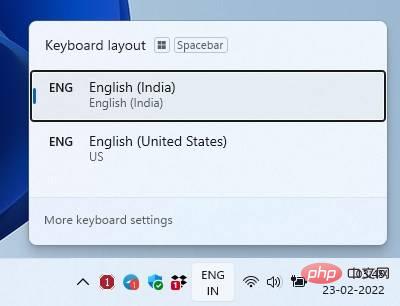
새로운 버튼을 다시 살펴보면 이것이 새로운 옵션이 아니라는 점을 알 수 있습니다. 오랫동안 다양한 형태로 존재해 왔기 때문입니다. 실제로 이러한 버튼의 아이콘은 Windows에 이미 존재하는 것과 동일합니다. 해당 기능에 해당하는 단축키를 사용해 본 적이 있을 것입니다.
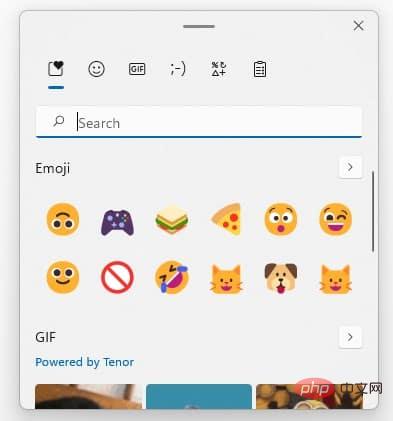
단축키가 익숙하지 않은 분들을 위해 단축키 조합에 대해 간략히 알려드립니다.
- 음성 입력 - Win + H
- 클립보드 - Win + V
- 이모티콘 패널 - Win + .
- 터치 키보드는 작업 표시줄의 아이콘을 클릭하여 액세스할 수 있습니다.
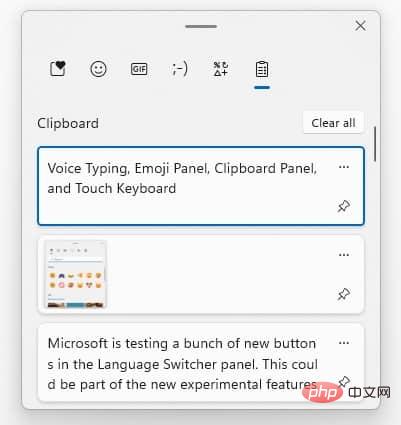
이 새로운 버튼은 키보드 단축키에 의존하는 사람들에게는 흥미롭지 않을 수도 있지만, 터치스크린 장치를 사용하는 사람들이나 마우스 중심적인 사람들에게는 시간을 절약해 줄 수 있습니다. 여러 번 말씀드렸지만 다시 말씀드리지만, Windows 11은 일반 PC가 아닌 터치스크린용으로 설계된 것 같습니다. 작업 표시줄의 중앙 집중식 아이콘, 새로운 시작 메뉴, 위젯 패널, 토글과 슬라이더가 있는 빠른 설정 창을 살펴보세요. 이 모든 것이 합쳐져 있습니다.
언어 전환기 패널은 Windows 11에 2개 이상의 언어 팩이 설치된 경우에만 작업 표시줄에 나타납니다. 입력하려는 언어 간에 빠르게 전환할 수 있으므로 매우 유용합니다. 하지만 이 새로운 버튼은 정확히 언어와 관련이 있는 것은 아닙니다. 그렇죠? 일반적인 입력에 적합할 수 있으므로 단일 언어 사용자도 새로운 기능에 액세스할 수 있도록 하는 것이 좋을 것이라고 생각했습니다.
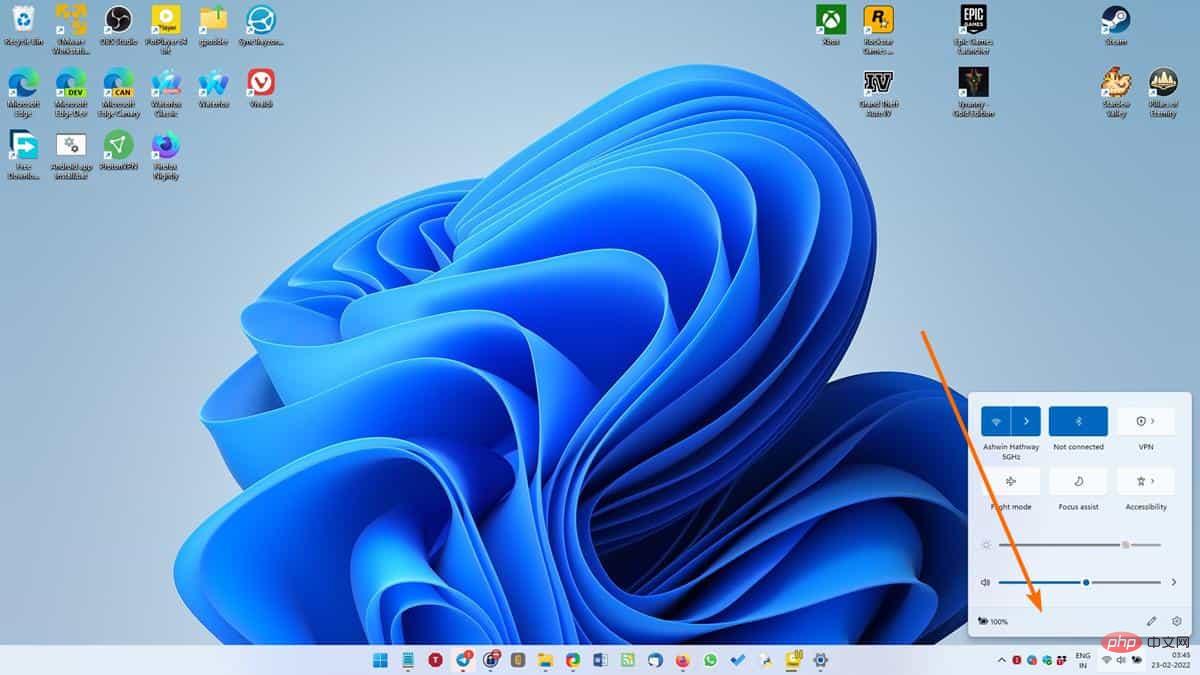
그렇다면 Microsoft는 어디에 버튼을 추가할 수 있을까요? 즉, 언어 전환 아이콘이 없으면 다른 곳에서 패널에 액세스할 수 있어야 합니다. 버튼을 배치하는 가장 쉬운 방법은 Wi-Fi/LAN, 볼륨, 배터리 아이콘을 클릭하면 나타나는 빠른 설정 패널과 같은 기존 섹션에 버튼을 추가하는 것입니다. 하단에는 새 아이콘을 위한 공간이 있습니다. 덜 복잡한 접근 방식을 위해 "숨겨진 아이콘 표시" 버튼을 클릭할 때 나타나는 패널에 버튼을 배치하는 것도 효과적입니다.
위 내용은 Windows 11에는 음성 입력, 이모티콘 패널, 클립보드 패널 및 터치 키보드를 위한 몇 가지 새로운 버튼이 추가되었습니다.의 상세 내용입니다. 자세한 내용은 PHP 중국어 웹사이트의 기타 관련 기사를 참조하세요!

핫 AI 도구

Undresser.AI Undress
사실적인 누드 사진을 만들기 위한 AI 기반 앱

AI Clothes Remover
사진에서 옷을 제거하는 온라인 AI 도구입니다.

Undress AI Tool
무료로 이미지를 벗다

Clothoff.io
AI 옷 제거제

AI Hentai Generator
AI Hentai를 무료로 생성하십시오.

인기 기사

뜨거운 도구

메모장++7.3.1
사용하기 쉬운 무료 코드 편집기

SublimeText3 중국어 버전
중국어 버전, 사용하기 매우 쉽습니다.

스튜디오 13.0.1 보내기
강력한 PHP 통합 개발 환경

드림위버 CS6
시각적 웹 개발 도구

SublimeText3 Mac 버전
신 수준의 코드 편집 소프트웨어(SublimeText3)

뜨거운 주제
 7488
7488
 15
15
 1377
1377
 52
52
 77
77
 11
11
 51
51
 19
19
 19
19
 40
40
 Mac에서 클립보드 기록을 보는 방법
Sep 14, 2023 pm 12:09 PM
Mac에서 클립보드 기록을 보는 방법
Sep 14, 2023 pm 12:09 PM
Finder에서 macOS 클립보드 기록 보기 Mac에서 무엇이든(텍스트, 이미지, 파일, URL 등) 복사하면 클립보드로 이동됩니다. Mac에서 마지막으로 복사된 내용을 확인하는 방법은 다음과 같습니다. Finder로 이동하여 메뉴 표시줄에서 "클립보드 표시"를 클릭하면 macOS 클립보드의 내용을 보여주는 창이 열립니다. Mac에서 여러 항목이 포함된 클립보드 기록 가져오기 물론 기본 Mac 클립보드 기록이 사용할 수 있는 가장 다재다능한 도구는 아닙니다. 마지막으로 복사한 항목만 표시되므로 여러 항목을 한 번에 복사한 다음 모두 함께 붙여넣고 싶다면 그렇게 할 수 없습니다. 하지만, 찾고 계시다면
 Windows에서 배달 최적화 서비스를 비활성화하는 5가지 방법
May 17, 2023 am 09:31 AM
Windows에서 배달 최적화 서비스를 비활성화하는 5가지 방법
May 17, 2023 am 09:31 AM
Windows 컴퓨터에서 배달 최적화 서비스를 비활성화하려는 데에는 여러 가지 이유가 있습니다. 그러나 독자들은 따라야 할 올바른 단계를 모른다고 불평합니다. 이 가이드에서는 몇 단계를 거쳐 배달 최적화 서비스를 비활성화하는 방법을 설명합니다. 서비스에 대해 자세히 알아보려면 services.msc를 여는 방법 가이드를 확인하세요. 배달 최적화 서비스는 무엇을 합니까? 배달 최적화 서비스는 클라우드 호스팅 솔루션을 갖춘 HTTP 다운로더입니다. 이를 통해 Windows 장치는 대체 소스에서 Windows 업데이트, 업그레이드, 응용 프로그램 및 기타 대용량 패키지 파일을 다운로드할 수 있습니다. 또한 배포 시 여러 장치에서 이러한 패키지를 다운로드할 수 있도록 하여 대역폭 소비를 줄이는 데 도움이 됩니다. 게다가 윈도는
 Windows + Shift + S가 제대로 작동하지 않는 문제를 해결하는 방법은 무엇입니까?
May 08, 2023 pm 07:16 PM
Windows + Shift + S가 제대로 작동하지 않는 문제를 해결하는 방법은 무엇입니까?
May 08, 2023 pm 07:16 PM
키보드 확인 키보드 단축키가 작동하지 않으면 키보드 자체에 문제가 있을 수 있습니다. 올바르게 연결되어 있고 PC에서 인식되는지 확인하세요. 문제를 일으키는 노트북 키보드가 있습니까? 여분의 키보드가 있는 경우 키보드를 연결하고 작동하는지 확인하세요. 그렇다면 키보드 자체의 문제일 수 있습니다. 무선 키보드를 사용하시나요? 제조업체의 지침에 따라 다시 페어링하십시오. 또한 케이블이 손상되지 않았는지 확인하고 키에 이물질이 없는지, 제대로 눌러졌는지 확인해야 합니다. 자세한 내용은 손상된 Windows 11 키보드에 대한 수정 사항을 확인하세요. Print Screen 키 사용 스크린샷이 절실히 필요하고 문제를 해결할 시간이 없는 경우 먼저 해결 방법을 사용할 수 있습니다. 데스크탑의 전체 사진을 보려면 다음을 클릭하십시오.
 iPhone의 클립보드: 어떻게 액세스하나요?
May 16, 2023 am 10:46 AM
iPhone의 클립보드: 어떻게 액세스하나요?
May 16, 2023 am 10:46 AM
iPhone의 클립보드는 어디에 있나요? iOS는 폐쇄형 생태계이기 때문에 클립보드는 가상 메모리에 저장되는 내부 기능입니다. 기본적으로 사용자는 어떤 방식으로든 클립보드 내용을 보거나 편집할 수 없습니다. 그러나 iPhone에서 클립보드에 액세스하는 몇 가지 방법이 있습니다. 클립보드를 Notes 애플리케이션(또는 다른 텍스트 편집기)에 붙여넣고 클립보드의 여러 복사본을 거기에 보관하여 필요에 따라 편집할 수 있습니다. 또는 바로가기 앱을 사용하여 클립보드를 표시하는 바로가기를 만들 수 있습니다. 마지막으로 Paste와 같은 타사 애플리케이션을 사용할 수 있습니다. iPhone에서 클립보드에 어떻게 접근하나요? 내장된 Notes 앱 사용을 선호하는지 여부
 iPad Mini 6을 다시 시작하고 강제로 다시 시작하고 종료하는 방법
Apr 29, 2023 pm 12:19 PM
iPad Mini 6을 다시 시작하고 강제로 다시 시작하고 종료하는 방법
Apr 29, 2023 pm 12:19 PM
iPad Mini 6을 강제로 다시 시작하는 방법 iPad Mini 6 강제 다시 시작은 일련의 버튼을 눌러 수행되며 다음과 같이 작동합니다. 볼륨 높이기를 눌렀다 떼기 볼륨 낮추기를 눌렀다가 떼기 메시지가 나타날 때까지 전원/잠금 버튼을 눌렀다 놓습니다. iPad Mini가 강제로 다시 시작되었음을 나타내는 Apple 로고입니다. 이제 iPad Mini 6가 강제로 다시 시작되었습니다. 강제 다시 시작은 일반적으로 iPad Mini 정지, 앱 정지 또는 기타 일반적인 오작동과 같은 문제 해결 목적으로 사용됩니다. 6세대 iPad Mini를 강제로 다시 시작하는 절차에서 주의할 점은 초박형 베젤을 사용하는 다른 모든 장치에 적용된다는 것입니다.
 다시 작성한 후:
Windows 11에서 PS5 컨트롤러가 인식되지 않는 문제를 해결하는 방법
May 09, 2023 pm 10:16 PM
다시 작성한 후:
Windows 11에서 PS5 컨트롤러가 인식되지 않는 문제를 해결하는 방법
May 09, 2023 pm 10:16 PM
<h3>PS5 컨트롤러 연결에 대해 무엇을 알아야 합니까? </h3><p>DualSense 컨트롤러가 좋은 만큼 컨트롤러가 연결되지 않거나 감지되지 않는다는 보고가 있었습니다. 이 문제를 해결하는 가장 쉬운 방법은 적절한 USB 케이블을 사용하여 컨트롤러를 PC에 연결하는 것입니다. </p><p>일부 게임은 기본적으로 DualSense를 지원합니다. 이런 경우에는 컨트롤러를 연결하기만 하면 됩니다. 하지만 이는 USB 케이블이 없거나 사용하고 싶지 않은 경우와 같은 다른 질문을 제기합니다.
 Windows 11 복사 및 붙여넣기 기능이 응답하지 않는 문제를 해결하는 방법은 무엇입니까?
Apr 26, 2023 pm 08:55 PM
Windows 11 복사 및 붙여넣기 기능이 응답하지 않는 문제를 해결하는 방법은 무엇입니까?
Apr 26, 2023 pm 08:55 PM
복사는 항상 파일을 저장하고 공유하는 좋은 방법이었습니다. 이를 통해 수동 백업을 생성하고, 간단한 전송을 수행하고, 복사하지 않을 경우 원본 파일을 손상시킬 수 있는 수정 작업도 수행할 수 있습니다. 그러나 Windows PC에서 클립보드를 사용하는 데 문제가 있는 경우 이 작업이 어려울 수 있습니다. 일부 Windows 11 사용자는 최근 시스템에서 복사하여 붙여넣기를 사용할 수 없습니다. 이 문제는 여러 가지 이유로 발생할 수 있으며 동일한 보트에 있는 경우 PC에서 문제를 해결할 수 있습니다. Windows 11에서 복사-붙여넣기 문제를 해결하는 방법 Windows에서 복사-붙여넣기가 오작동할 수 있는 문제가 많기 때문에 아래에 이 문제를 해결하는 가장 일반적인 해결 방법을 나열했습니다. 처음부터 시작하는 것이 좋습니다.
 Microsoft Teams의 3D Fluent 이모티콘에 대해 알아보기
Apr 24, 2023 pm 10:28 PM
Microsoft Teams의 3D Fluent 이모티콘에 대해 알아보기
Apr 24, 2023 pm 10:28 PM
특히 Teams 사용자라면 Microsoft가 업무 중심 화상 회의 앱에 새로운 3DFluent 이모티콘을 추가했다는 사실을 기억해야 합니다. Microsoft가 작년에 Teams 및 Windows용 3D 이모티콘을 발표한 후 실제로 플랫폼용으로 업데이트된 기존 이모티콘이 1,800개 이상 나타났습니다. 이 큰 아이디어와 Teams용 3DFluent 이모티콘 업데이트 출시는 공식 블로그 게시물을 통해 처음 홍보되었습니다. 최신 Teams 업데이트로 FluentEmojis가 앱에 제공됩니다. Microsoft는 업데이트된 1,800개의 이모티콘을 매일 사용할 수 있다고 밝혔습니다.



